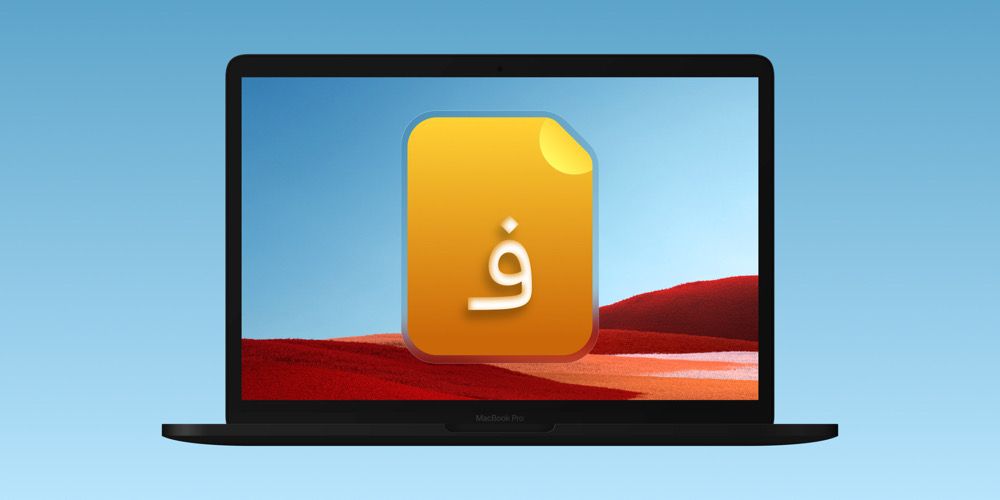افرادی که با کار تایپ سر و کار دارند یا دوران دانشجویی را گذرانده و مجبور به آماده کردن پروژههای دانشجویی یا پایان نامه هستند، ممکن است نیاز داشته باشند روی مک بوک یا آیمک خود فونت فارسی نصب کرده و کارهای خود را از این طریق پیش ببرند. در این مطلب از فراسیب قصد داریم مراحل نصب فونت فارسی روی سیستم عامل مک را با هم مرور کنیم؛ در ادامه با ما همراه باشید…
مک او اس به صورت پیش فرض به فونتهایی مجهز است که میتواند پاسخگوی نیازهای شما در بسیاری از امور باشد. اما فونتهای فارسی همواره به عنوان پاشنه آشیل این پلتفرم به حساب میآید که کاربران فارسی زبان با این مشکل روبرو هستند. اگر به تازگی یک مک بوک یا آیمک خریداری کردید، پیشنهاد میکنیم بهترین برنامه های کاربردی مک برای تازه وارد ها را مطالعه کنید.

فونت در مک او اس
در سیستم عامل مک مانند ویندوز، امکان دانلود یا خرید فونتهای مورد نیاز و نصب آنها از طریق Font Book یا اپلیکیشنهای سوم شخص میسر خواهد بود. همچنین در صورت تمایل، شما میتوانید به کمک نرم افزارهای مختلف یا استخدام طراحان، فونتهای اختصاصی خود را طراحی کرده و از آنها در مکاتبات یا مقالات خود استفاده کنید.
Glyphs Mini نام یکی از نرم افزارهایی است که میتوانید از آن برای ساخت یا ویرایش فونت استفاده کنید. این نرمافزار که تنها ۸.۵ مگابایت حجم دارد، دست شما را برای ساخت یا ویرایش فونت بسیار باز میگذارد. اگر به تازگی قصد کار با این برنامه را دارید، تنها حدودا ۱۰ دقیقه زمان نیاز خواهید داشت تا ساز و کار آن را آموخته و سپس اقدام به ساخت فونت اختصاصی خود کنید. پس از پایان عملیات، میتوانید به راحتی کارهای نصب فونت روی دستگاه را انجام دهید.

تصویری از محیط نرم افزار Glyphs Mini
نحوه نصب فونت فارسی روی مک او اس
اگر قصد دارید یک فونت جدید به سیستم عامل اضافه کنید، یا یک فولدر شامل فونتهای جدید در اختیار داشته و قصد نصب کردن آنها را دارید، باید این موارد را به کتابخانه فونتهای مک او اس اضافه کنید. در ادامه قصد داریم چگونگی نصب فونت فارسی از طریق Font Book، DaFont یا به صورت دستی را با هم مرور کنیم. همچنین پس از آن نحوه نصب فونت برای یوزرهای مختلف و فعال یا غیرفعال کردن آنها را نیز آموزش خواهیم دید.
اضافه کردن فونت فارسی به macOS از طریق Font Book
به عنوان بهترین و سادهترین روش، به سراغ نرم افزار Font Book میرویم که به صورت پیش فرض روی مک او اس نصب شده است. برای دسترسی به این برنامه، وارد فولدر Applications شوید (از طریق فشردن دکمههای ترکیبی Command + Shift + A) و روی آیکون نرم افزار Font Book دو بار کلیک کنید.

تصویری از فولدر Applications
حالا مانند تصویر زیر از منوی بالایی نرمافزار Font Book روی آیکون + کلیک کنید.

نمایی از محیط نرمافزار Font Book
وارد پوشهای که فونت دانلود شده در آن قرار دارد شده و روی فونت مورد نظر کلیک کنید و در نهایت روی دکمه Open کلیک کنید.

تصویری از پوشهای که فونت در آن قرار دارد
به همین سادگی فونت مورد نظر شما نصب شده و میتوانید از آن استفاده کنید.

تصویری از پوشه فونتها در Font Book
نصب فونت از طریق DaFont روی مک
به وب سایت DaFont رفته و فونت مورد نظر را در آن جستجو و دانلود کنید. حالا کافی است وارد پوشه دانلودها در دستگاه خود شده و روی فونت دانلود شده دو بار کلیک کرده و Install را انتخاب کنید. به همین سادگی فونت دانلود شده روی دستگاه نصب خواهد شد.
اضافه کردن فونت فارسی به صورت دستی در مک او اس
وارد پنجره Finder شوید، از قسمت بالا روی Go کلیک کرده و از منوی باز شده گزینه Go to Folder را انتخاب کنید.

تصویری از منوی Go در مک او اس
در کادر باز شده عبارت
~/Library
را کپی و پیست کنید. (دقت کنید حرف ~ در ابتدای آن حتما وجود داشته باشد. در غیر این صورت وارد فولدر دیگری خواهد شد.) حالا روی دکمه return از روی کیبورد ضربه بزنید.

نمایی از منوی رفتن به فولدر مورد نظر
به این ترتیب به پوشه Library وارد خواهید شد. حالا روی پوشه Fonts دو بار کلیک کنید تا وارد آن شوید. در این مرحله کافی است فونت دلخواه با پسوند ttf را به داخل این پوشه درگ و دراپ کنید. به همین سادگی مراحل نصب فونت فارسی در مک پایان میپذیرد.
نصب فونت فارسی برای برخی یوزرها
اگر چند یوزر مختلف روی دستگاه تعریف شده و شما قصد دارید تا فونتها را برای یوزر خودتان به تنهایی نصب کنید، امکان انجام این کار به سادگی میسر شده است. به صورت پیش فرض، سیستم عامل مک این کار را انجام میدهد و در صورت اضافه کردن فونت از طریق Font Book، این گزینه تنها روی اکانت شما لحاظ خواهد شد.
اگر قصد دارید این روند را تغییر داده و فونت را برای یوزرهای دیگر نیز نصب کنید، وارد نرم افزار Font Book شوید و از قسمت بالایی روی Font Book کلیک کرده و از منوی باز شده وارد Preferences شوید. حالا از قسمت Default Install Location در صورت نیاز آن را روی User (برای نصب روی اکانت خودتان) یا Computer (برای نصب روی دستگاه و استفاده تمامی کاربران) قرار دهید.

نمایی از پنجره تنظیمات Font Book
اگر فونتها را از طریق درگ و دراپ و به صورت دستی به پوشه Fonts انتقال دهید، تمامی یوزرها به آن دسترسی خواهند داشت و تنها به اکانت خودتان محدود نخواهد بود. در این حالت برای درگ و دراپ کردن فونتها به پسورد ادمین نیاز خواهید داشت که در صورت ندانستن این موضوع، نمیتوانید چنین کاری را انجام دهید.
نحوه فعال یا غیر فعال کردن فونت ها در مک
برای غیرفعال کردن و از دسترس خارج کردن فونتها، کافی است در نرمافزار Font Book روی گزینه مورد نظر کلیک راست کرده و از منوی باز شده، Disable را انتخاب کنید.

تصویری از منوی باز شده
به این ترتیب فونت مورد نظر به رنگ خاکستری درآمده و دیگر در نرمافزارهای مختلف در دسترس نخواهد بود.

نمایی از پوشه فونتها در مک او اس
برای فعال سازی مجدد، روی فونت مورد نظر کلیک راست کرده و گزینه Enable را انتخاب کنید.
جمع بندی
نصب فونت در مک بوک یا آی مک به راحتی قابل انجام است. تفاوتی نمیکند که فونت فارسی نصب میکنید یا زبانهای دیگر؛ در اینجا سه راه برای ویرایش و نصب فونت بر روی macOS را آموزش دادیم. اگر از اپل واچ استفاده میکنید، مطلب نحوه افزایش اندازه فونت اپل واچ را نیز میتوانید مطالعه کنید تا در آن نمایشگر کوچک، راحتتر از گذشته متنها را مطالعه کنید.